Tin này dành cho quản trị viên. Trong trường hợp muốn khôi phục email đã bị xóa đối với người dùng, vui lòng xem Xóa và khôi phục thư Gmail. Trong trường hợp muốn khôi phục tập tin đối với người dùng, xem Tìm và khôi phục tập tin.
Nếu người dùng G Suite xóa vĩnh viễn dữ liệu Gmail hoặc Drive và sau đó muốn lấy lại dữ liệu, quản trị viên có thể truy xuất dữ liệu đó. Quản trị viên có thể khôi phục dữ liệu của người dùng từ Admin console trong phạm vi thời gian cụ thể.
Quản trị viên có thể khôi phục các mục đã xóa vĩnh viễn. Một mục sẽ bị xóa vĩnh viễn khi thùng rác của người dùng bị trống. Lưu ý rằng nếu người dùng sử dụng Google Vault, mục bị xóa vĩnh viễn có thể được giữ lại trong lưu trữ Vault, tùy thuộc vào chính sách lưu giữ của tổ chức/doanh nghiệp.
Chia sẻ: sau khi khôi phục một mục trong Drive, người dùng cần chia sẻ lại mục đó để người khác có quyền truy cập.
Giới hạn thời gian khôi phục tập tin và thư:
Quản trị viên có một khoảng thời gian giới hạn từ khi dữ liệu đã bị xoá vĩnh viễn để khôi phục các tập tin và thư. Sau đó, dữ liệu sẽ không thể phục hồi và không còn nữa.
Quản trị viên có thể làm gì
- Khôi phục dữ liệu đã bị xóa vĩnh viễn trong 25 ngày qua.
- Chọn phạm vi ngày để khôi phục dữ liệu đã bị xóa trong phạm vi đó.
- Kiểm tra hộp thư đến Gmail hoặc thư mục Drive để xác nhận dữ liệu được khôi phục.
- Sử dụng Vault để khôi phục thư Gmail.
- Khôi phục dữ liệu vào Drive nhóm hoặc khôi phục Drive nhóm đã xóa.
Những gì không thể làm
- Khôi phục dữ liệu đã bị xóa vĩnh viễn hơn 25 ngày.
- Từ thư mục spam, khôi phục thư đã xóa.
- Khôi phục cấu trúc thư mục đã bị xóa. Ví dụ: nếu đã xóa thư mục chính thì không thể khôi phục cấu trúc thư mục gốc.
- Khôi phục thư nháp email đã bị xóa.
- Trong Drive, khôi phục các tập tin Google My Maps hay Fusion Tables đã bị xóa.
- Từ Thùng rác của người dùng, khôi phục dữ liệu.
- Nếu người dùng gặp hạn ngạch lưu trữ Drive, khôi phục dữ liệu Drive.
Khôi phục dữ liệu Gmail và Drive
- Trong Admin console...
- Di chuyển đến Người dùng.
- Tong danh sách người dùng, tìm người dùng.
- Di chuột đến người dùng và nhấp vào Thêm > Khôi phục dữ liệu.
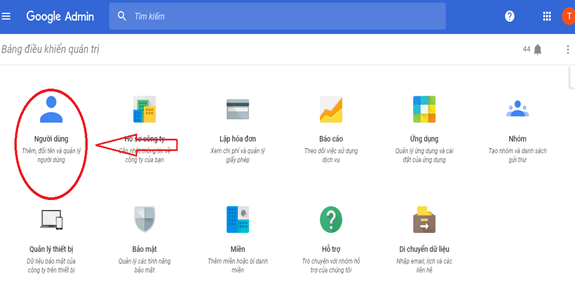
- Chọn phạm vi ngày cho dữ liệu muốn khôi phục, trong vòng 25 ngày qua
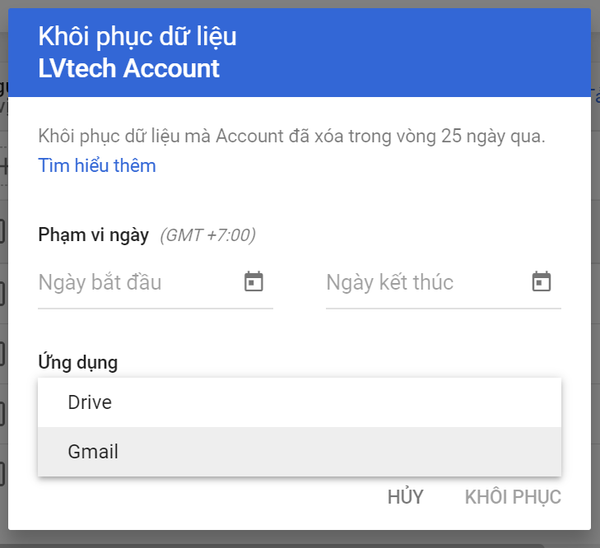
- Chọn loại dữ liệu muốn khôi phục: Drive hoặc Gmail .
- Nhấp vào Khôi phục.
Xác nhận dữ liệu đã được khôi phục
Để xác nhận rằng đã khôi phục dữ liệu:
- Kiểm tra hộp thư đến của người dùng đối với các email được phục hồi.
- Kiểm tra thư mục Drive của người dùng đối với dữ liệu Drive đã được khôi phục.
Dữ liệu Drive được khôi phục vào thư mục Drive của người dùng ở cùng vị trí như trước khi bị xóa.
Lưu ý: Tùy thuộc vào lượng dữ liệu bạn khôi phục, có thể mất một vài ngày để khôi phục dữ liệu hoặc thư xuất hiện trong tài khoản người dùng. Nếu doanh nghiệp/tổ chức sử dụng Vault, hãy yêu cầu quản trị Vault đặt dữ liệu email và Drive ở trạng thái lưu giữ.
Nguồn: LVtech
